spowodowanyProblem z internetem,Netflix i chillSzybko poczuj się sfrustrowany i zakłopotany.W ukochanejWindows 10System operacyjnyWystąpiły problemy z sieciąNie koszmar.Musi wiedzieć, jak je naprawić.W tym artykule omówimy powszechny problem z siecią.在 System Windows nie może automatycznie wykryć ustawień proxy dla tej sieciproblem.
Udzielę wszelkich niezbędnych informacji o problemie orazNapraw system Windows nie może automatycznie wykryć błędu ustawień proxy sieci的Pierwsze 5 metod.
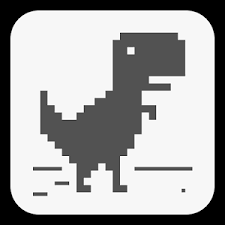
Na czym polega problem „System Windows nie może automatycznie wykryć ustawień proxy dla tej sieci”?
System Windows nie może automatycznie wykryć ustawień proxy sieci Jest to powszechny i bardzo irytujący problem sieci proxy.Źródło problemu jest zwykle związane z oprogramowaniem, chociaż czasami może być również związane ze sprzętem.Ten problem występuje, gdy masz problemy z połączeniem z Internetem i zdecydujesz się rozwiązać problem.Narzędzie do rozwiązywania problemów wyświetli komunikat o błędzie informujący, że „System Windows nie może automatycznie wykryć ustawień proxy dla tej sieci”. Od tego momentu sytuacja staje się trudna.
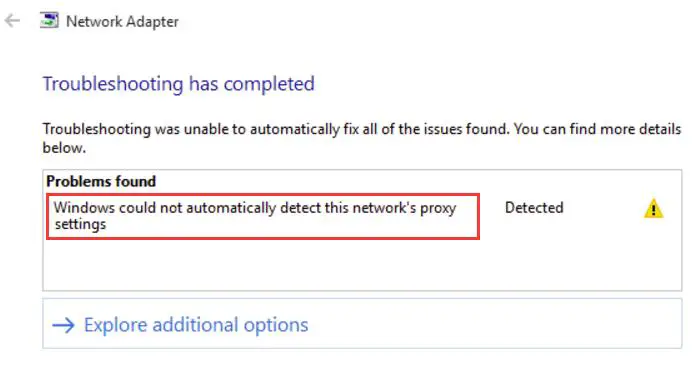
Zagadnienia związane z serwerem proxy są w pewnym stopniu ze sobą powiązane.To jest lista problemów związanych z tym, że system Windows nie może automatycznie wykryć ustawień proxy dla tej sieci.Jeśli napotkasz jakiekolwiek problemy na komputerze z systemem Windows 10, możesz użyć tych samych rozwiązań, aby je naprawić.
- Windows nie może automatycznie wykryć serwera proxy
- Windows 10 nie może wykryć ustawień proxy
- Windows nie zapisze ustawień proxy
- Ustawienia proxy systemu Windows 10 nie są zapisywane i zmieniają się
- Ustawienia proxy Windows ciągle się zmieniają
Rozwiązanie: system Windows nie może automatycznie wykryć ustawień proxy sieci
Bardzo ważne jest, aby wiedzieć, jak naprawić ustawienia proxy sieci, których system Windows nie może automatycznie wykryć, ponieważ jest to bardzo frustrujący błąd sieci proxy.tutaj jestRozwiąż problem的5 najlepszych rozwiązań, I ich punktySamouczek krok.Po prostu wykonaj proste czynności i spraw, aby połączenie działało za pomocą kilku kliknięć.
1. Sprawdź ustawienia serwera proxy
Nieprawidłowo skonfigurowane ustawienia serwera proxy czasami powodują, że system Windows nie wykrywa automatycznie ustawień proxy sieci.Aby rozwiązać problem, wykonaj poniższe czynności:
krok 1:Przede wszystkim wInternet ExplorerWyłącz serwer proxy włączony .następnie naciśnijWindows + RKlawisz dostępu do okna dialogowego „Uruchom”.W tymRodzaj inetcpl.cpl I naciśnijWchodzę.
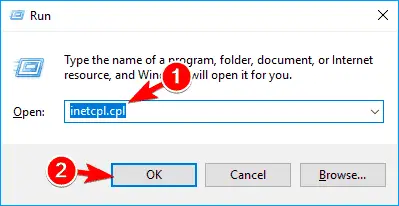
krok 2:Przełącz na " połączyć" Tab i kliknij „ Ustawienia sieci LAN" Przycisk.
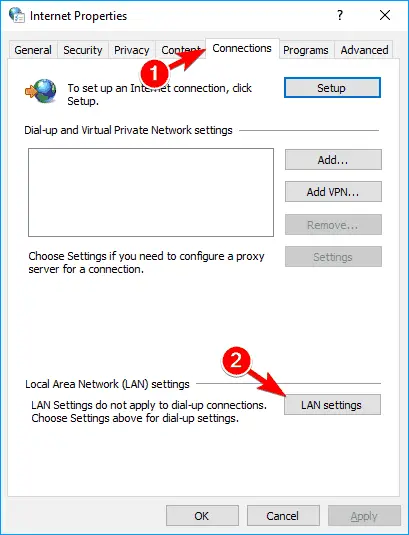
krok 3:Tutaj sprawdź swojeUstawienia proxyCzy to jest tak poprawne, jak na poniższym obrazku.
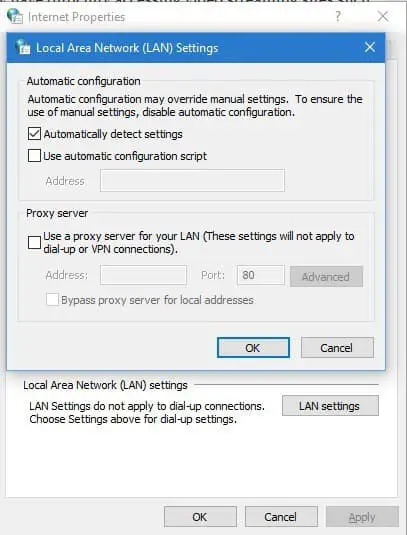
To najłatwiejszy sposób.Jeśli to nie rozwiąże problemu, spróbuj następnego.
2. Użyj wiersza polecenia
Możesz użyć wiersza polecenia, aby zresetować protokół TCP/IP, aby rozwiązać problem z ustawieniem proxy w sieci, którego system Windows nie może wykryć automatycznie.W tej kolejności:
krok 1: naciśnij klawisz Windows + X, następnie Z menu użytkownika zaawansowanegowybierać Wiersz polecenia (administrator).
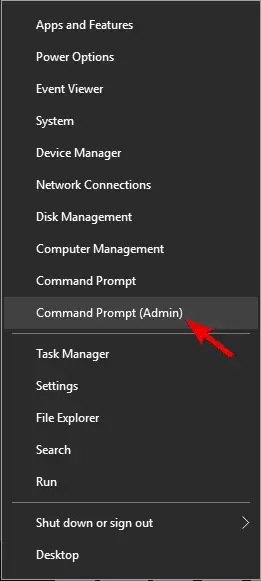
krok 2:W oknie „Wiersz polecenia”Kopiuj i wklejPoniższa linia poleceń, a następnienaciśnij enter:
netsh int ip reset resetlog.txt
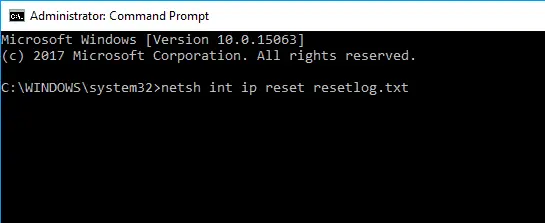
Krok 3: Uruchom ponowniekomputer.Sprawdź, czy problem został rozwiązany.
Jeśli nadal masz problemy, wypróbuj następną metodę.
3. Zaktualizuj sterownik karty sieciowej
Przestarzałe lub uszkodzone karty sieciowe to najczęstszy powód, dla którego system Windows nie może automatycznie wykryć ustawień proxy sieci.Aby rozwiązać problem, wykonaj poniższe czynności:
krok 1:Iść do " Początek" Przycisk, wpisz „ Menadżer urządzeń", A następnie otwórz go z listy wyników.
krok 2: Rozwiń swojeadapter sieciowy, Następnie kliknij prawym przyciskiem myszy i wybierz Zaktualizuj oprogramowanie sterownika.
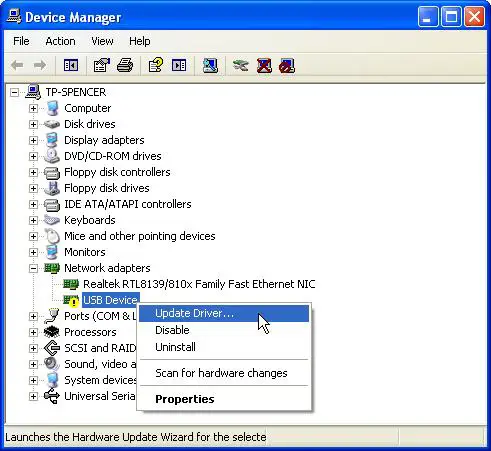
krok 3:Teraz kliknij Automatycznie wyszukaj zaktualizowane oprogramowanie sterownika.
Uwaga:Również możeszOdinstalujBieżący sterownik sieciowy, a następnie system Windows automatycznie pobierze najnowszy sterownik po ponownym uruchomieniu komputera.Możesz także użyć oprogramowania innej firmy, aby w bardzo prosty sposób zaktualizować problematyczny sterownik.ZobaczDziała na Windows 10的8 najlepszych programów do aktualizacji sterownikówLista,Następnie wybierz ten, który Ci się podobaAktualizator sterowników.
4. Zresetuj ustawienia internetowe
Zresetowanie ustawień internetowych do wartości domyślnych to dobry sposób na rozwiązanie problemu polegającego na tym, że system Windows nie może automatycznie wykryć ustawień proxy sieci.Aby rozwiązać problem, wykonaj poniższe czynności:
krok 1: naciśnij Klawisz Windows + S I wejdź Opcje internetowe. Z menuwybierać" Opcje internetowe”.
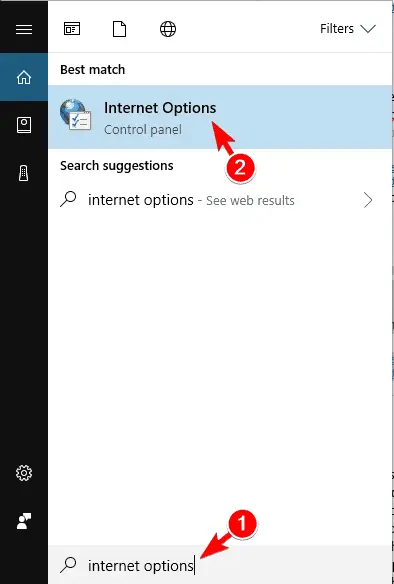
krok 2:Teraz przełącz się na „ zaawansowane" Tab i kliknij „ Resetowanie…”.

krok 3: Kliknij " Resetowanie" Przycisk.W razie potrzeby możesz wybrać „Usuń ustawienia osobiste" 框Aby usunąć swoje dane osobowe .
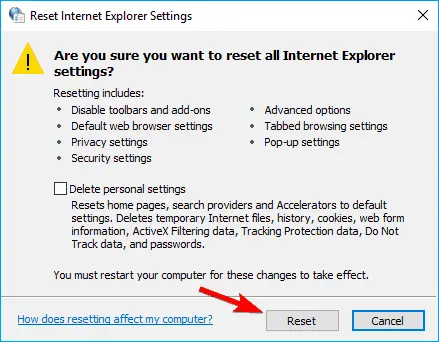
krok 4: Następnie kliknij Przywróć ustawienia zaawansowane.
krok 5:Na koniec kliknij „ podanie" ,Następnie Kliknij OK" Aby zapisać zmiany.
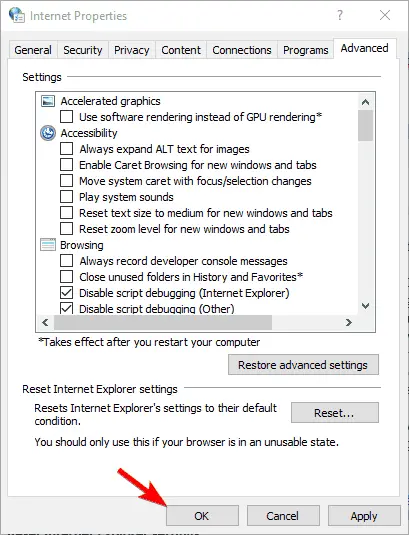
Zresetowanie ustawień do wartości domyślnych może rozwiązać ten problem.Jeśli jednak nie, wypróbuj następną metodę.
5. Włącz opcję automatycznego uzyskiwania adresu serwera DNS
Jest to najlepsze rozwiązanie problemu polegającego na tym, że system Windows nie może automatycznie wykryć ustawień proxy sieci.Aby rozwiązać problem, wykonaj poniższe czynności:
krok 1:Najpierw otwórz ” Centrum sieci i udostępniania".Teraz kliknij „ Zmień ustawienia adaptera".
krok 2:Przesuń kursor nad połączenie sieciowe, kliknij je prawym przyciskiem myszy i Z menu kontekstowegowybierać" Atrybuty”.
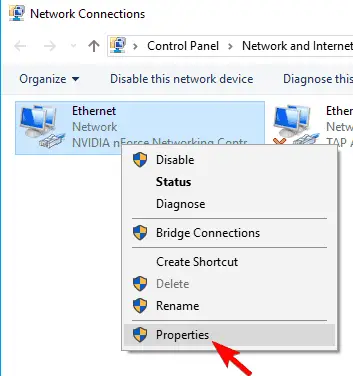
krok 3: wybierać" Protokół internetowy w wersji 4 (TCP/IPv4)" Opcja i kliknij " Atrybuty".
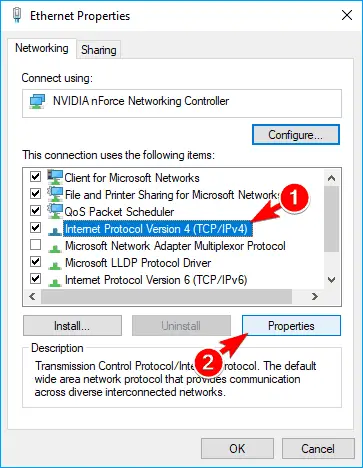
krok 4:Wybierz teraz Uzyskaj adres serwera DNS automatycznie Opcja i kliknij Potwierdzać Aby zapisać zmiany.
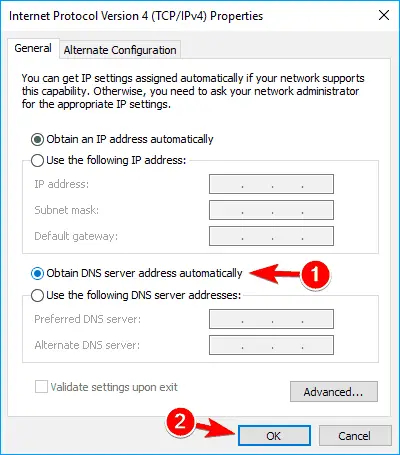
Krok 5: Uruchom ponowniekomputera, a następnie sprawdź, czy problem został rozwiązany.
skończone to wszystko.Teraz możesz korzystać z komputera z systemem Windows 10 bez napotkania tego strasznego problemu z serwerem proxy sieci.
Wniosek
System Windows nie może automatycznie wykryć ustawień proxy dla tej sieciProblemem jest częsty błąd sieci proxy.Ten problem może irytować użytkowników systemu Windows 10.Na szczęście teraz wiesz, jak rozwiązać problem.
to sąRozwiązanieproblem的Pięć najlepszych metod .Niektórzy użytkownicy zalecają również wdrożenieSkanowanie SFCIDISM możePomóż im rozwiązać problem.Możesz też spróbować tych.
Jeśli nie wiesz, co robić, zapytaj mnie w sekcji „komentarze”.Możesz również odwiedzićPowiązane z tym pytaniemUrzędnikWątek Microsoft.Jeśli masz jakieś pytania, pytania i sugestie, zapraszamy do odwiedzenia評論ramka.Mam nadzieję, że pomogę ci rozwiązać problem.


![Jak zobaczyć wersję systemu Windows [bardzo proste]](https://infoacetech.net/wp-content/uploads/2023/06/Windows%E7%89%88%E6%9C%AC%E6%80%8E%E9%BA%BC%E7%9C%8B-180x100.jpg)


